Uwielbiam plazmę 5 i chcesz utworzyć kopię zapasowąpliki konfiguracyjne na wszelki wypadek? Jeśli tak, musisz trochę przekopać się w katalogu domowym, ponieważ pliki konfiguracyjne pulpitu KDE Plasma 5 należą do ~ / .config / teczka. To powiedziawszy, KDE nie zapisuje wszystkich swoich konfiguracji w jednym folderze. Zamiast tego są rozrzucone po całym folderze ~ / .config. Możliwe jest utworzenie kopii zapasowej KDE Plasma 5 poprzez zapisanie całego folderu konfiguracji, ale nie jest to coś, co zalecamy. Ukryty obszar konfiguracji w większości dystrybucji Linuksa jest duży. Skompresowanie go zajęłoby zbyt wiele czasu.
Utwórz kopię zapasową KDE Connect
Zamiast tego lepiej posortować i skopiowaćwszystkie elementy KDE. Zacznijmy od utworzenia kopii zapasowej jednej z kluczowych funkcji pulpitu KDE Plazmy: KDE Connect. Przechowywanie kopii zapasowej połączenia KDE naprawdę pomaga, ponieważ ponowne skonfigurowanie wszystkiego jest uciążliwe.

Zacznij od użycia Płyta CD wprowadzić się ~ / .config
cd ~/.config
Skopiuj folder połączenia KDE do nowego folderu kopii zapasowej Plazmy.
mkdir ~/plasma-backups cp -R kdeconnect
Możesz też utworzyć osobne archiwum:
tar -jcvf kdeconnect-backup.tar.bz2 kdeconnect
Następnie przejdź przez i utwórz kopię zapasową wszystkich plików związanych z „k”. Będzie to obejmować takie rzeczy jak „kwin” i „kscreenlocker” itp.
mkdir plasmak-backups cp k* plasmak-backups mv plasmak-backups ~/plasma-backups
Utworzono kopię zapasową większości plików. Pamiętaj, że możesz mieć więcej przedmiotów, więc skorzystaj z ls polecenie i rozejrzyj się za innymi folderami widgetów, które możesz zapisać. Przenieś je za pomocą mv rozkaz do ~ / kopie zapasowe plazmy.
Utwórz kopię zapasową plazmy KDE
Teraz, gdy wiele niepowiązanych z plazmą plików KDE zostało bezpiecznie skopiowanych do ~ / kopie zapasowe plazmy folder, możemy przenieść podstawowe elementy kopii zapasowej Plazmy do wcześniej utworzonego folderu kopii zapasowej.
mv plasma* ~/plasma-backups
Wszystko, co dotyczy środowiska pulpitu KDE Plasma, powinno znajdować się wewnątrz ~ / kopie zapasowe plazmy. W końcu możemy utworzyć kopię zapasową archiwum tar wszystkiego. Zacznij od przeniesienia terminala z ~ / .config i do folderu domowego.
cd ~/
Następnie użyj polecenia tar, aby utworzyć nową kopię zapasową archiwum.
tar -jcvf plasma-backups plasma-backups.tar.bz2
Każdy plik w pliku ~ / kopie zapasowe plazmy folder jest teraz skompresowany w archiwum. Weź ten folder i prześlij go na Dropbox, Dysk Google, serwery domowe itp.
Przywracanie kopii zapasowej
Chcesz przywrócić kopię zapasową do nowej instalacji? Zacznij od pobrania pliku archiwum plazmy-backups.tar.bz2. Przenieś go z folderu, do którego go pobrałeś i włóż ~ / .config / Na przykład:
cd ~/Downloads mv plasma-backups.tar.bz2 ~/.config/
Stąd będziesz mógł wyodrębnić zawartość kopii zapasowej archiwum.
tar -xvf plasma-backups.tar.bz2 cd plasma-backups mv * .. rmdir plasma-backups rm plasma-backups.tar.bz2
Wszystko powinno iść dokładnie tam, gdzie musi.
Po zakończeniu przywracania wyloguj się z sesji KDE, a następnie zaloguj się ponownie. Wszystko powinno wyglądać tak, jak podczas tworzenia kopii zapasowych!
Zautomatyzowane kopie zapasowe 5 KDE Plazmy - Deja-Dup
Istnieje wiele sposobów tworzenia kopii zapasowych plikówLinux, ale Deja Dup jest jednym z najlepszych. Jeśli jesteś zapalonym użytkownikiem KDE Plasma 5 i chcesz przez cały czas śledzić pliki konfiguracyjne KDE Plasma, możesz rozważyć użycie Deja Dup do tworzenia kopii zapasowych.
Zaletą tej trasy jest to, że DejaDup może tworzyć kopie zapasowe na wielu interfejsach, takich jak lokalne udziały sieciowe (Samba, FTP), bezpośrednio w różnych witrynach do przechowywania danych online, a nawet lokalnie. Kolejną zaletą korzystania z Deja Dup jest to, że można powiedzieć narzędziu do tworzenia kopii zapasowych, co należy wykluczyć.
Oto jak skonfigurować automatyczną plazmę KDEkopia zapasowa ustawień. Najpierw wykonaj proces instalacji w naszym przewodniku tutaj. Następnie otwórz Deja Dup i wybierz „foldery do zignorowania”. Kliknij znak + i przejdź do ~ / .config teczka.
Dodaj wszystkie foldery, które nie dotyczą KDE Plazma 5. Wykluczenie tych plików powinno radykalnie zmniejszyć rozmiar archiwum kopii zapasowej.
Uwaga: Deja Dup obecnie nie obsługuje filtrowania każdego pliku, więc niektóre pliki inne niż KDE mogą zostać uwzględnione w kopii zapasowej, w zależności od tego, co jest zainstalowane.
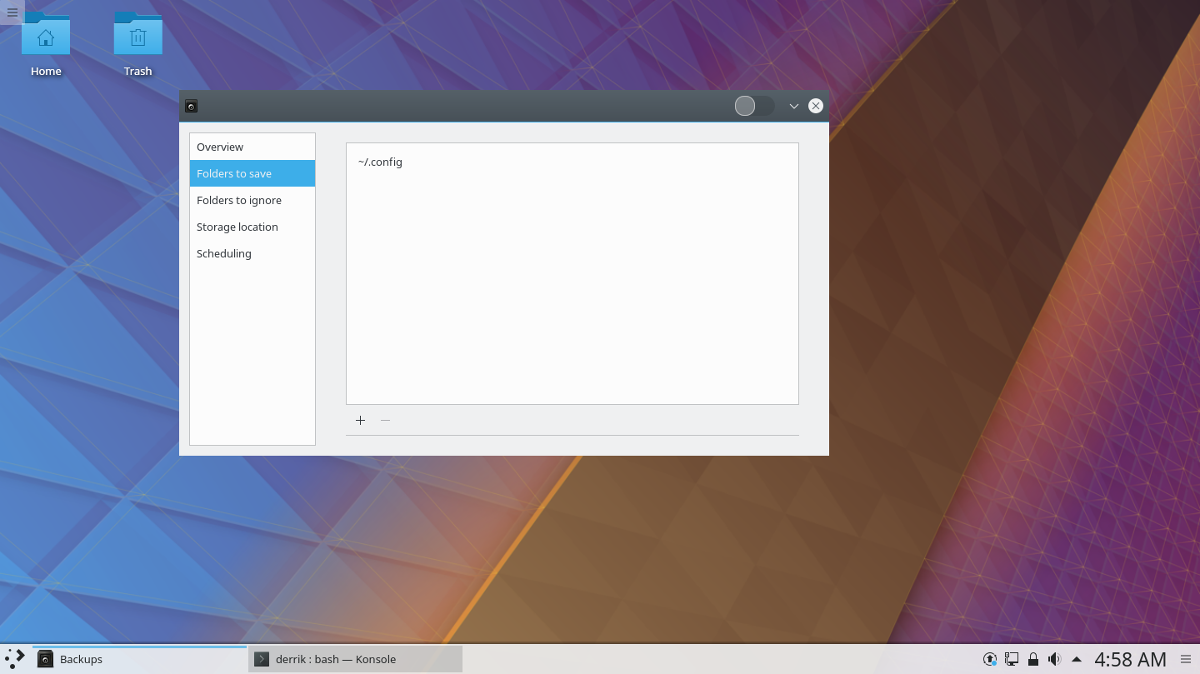
Następnie wróć do strony głównej i wybierz „Foldery do zapisania”. Kliknij + i dodaj ~ / .config jako główny folder kopii zapasowej.
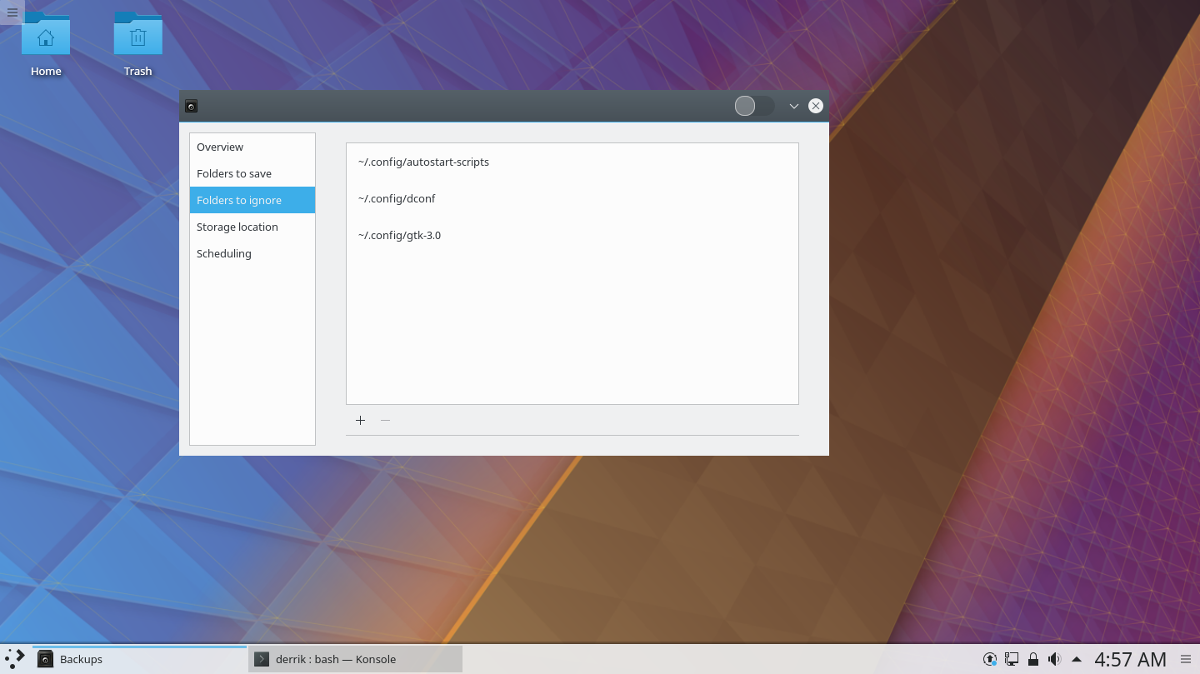
Teraz, gdy właściwe foldery są gotowe do pracy, kliknij „Planowanie” i suwak obok „automatycznej kopii zapasowej”.
Przejdź do „Przeglądu” w narzędziu do tworzenia kopii zapasowych Deja Dup i kliknij „Kopia zapasowa”, aby utworzyć pierwszą kopię zapasową. Od teraz wszystkie ustawienia pulpitu KDE Plazmy będą się automatycznie tworzyć kopie zapasowe.
Przywracanie kopii zapasowej
Przywracanie kopii zapasowych plazmy KDE na Deja Dup tocałkiem proste i zaczyna się od otwarcia Deja Dup i kliknięcia „lokalizacji przechowywania”. W polu lokalizacji wypełnij poprawnie dane sieci, aby Deja Dup mogła znaleźć wszystko.
Po ustawieniu prawidłowej lokalizacji kliknij„Przegląd”, a następnie wybierz przycisk „Przywróć”. Jeśli Deja Dup poprawnie znajdzie miejsce przechowywania, można rozpocząć przywracanie. Po zakończeniu Deja Dup uruchom ponownie komputer. Po zalogowaniu wszystko powinno wrócić do normy.













Komentarze